ปรับแต่งงบกำไรขาดทุน ใน PEAK (แพ็กเกจ Pro Plus)
การ ปรับแต่งงบกำไรขาดทุน โดยการจัดเรียงผังบัญชีหรือเพิ่มกลุ่มบัญชีตามหมวดหมู่ ที่กิจการต้องการ จะช่วยให้งบกำไรขาดทุนบน PEAK แสดงผลได้สอดคล้องกับกิจการและงบกำไรขาดทุนที่จะใช้นำเสนอจริง
โดยฟังก์นี้ช่วยให้ผู้บริหารหรือผู้ใช้งบกำไรขาดทุนทราบว่าผลกำไรหรือขาดทุนของกิจการอย่างชัดเจนสอดคล้องกับกิจการ เพื่อปรับปรุงการดำเนินงาน และ คาดการณ์ผลการดำเนินงานในอนาคต
การ Custom งบกำไรขาดทุน สามารถทำรายการ ดังนี้
ขั้นตอนที่ 1: ไปที่เมนูบัญชี > งบกำไรขาดทุน
ขั้นตอนที่ 2 : คลิกตั้งค่าการแสดงผล
ขั้นตอนที่ 3 : จัดเรียงข้อมูลตามที่ต้องการ
ขั้นตอนที่ 4 : ทำการ Custom เรียบร้อยแล้ว “กดบันทึก”
1. ปรับแต่งงบกำไรขาดทุน โดยไปที่เมนูบัญชี
เลือกงบกำไรขาดทุน
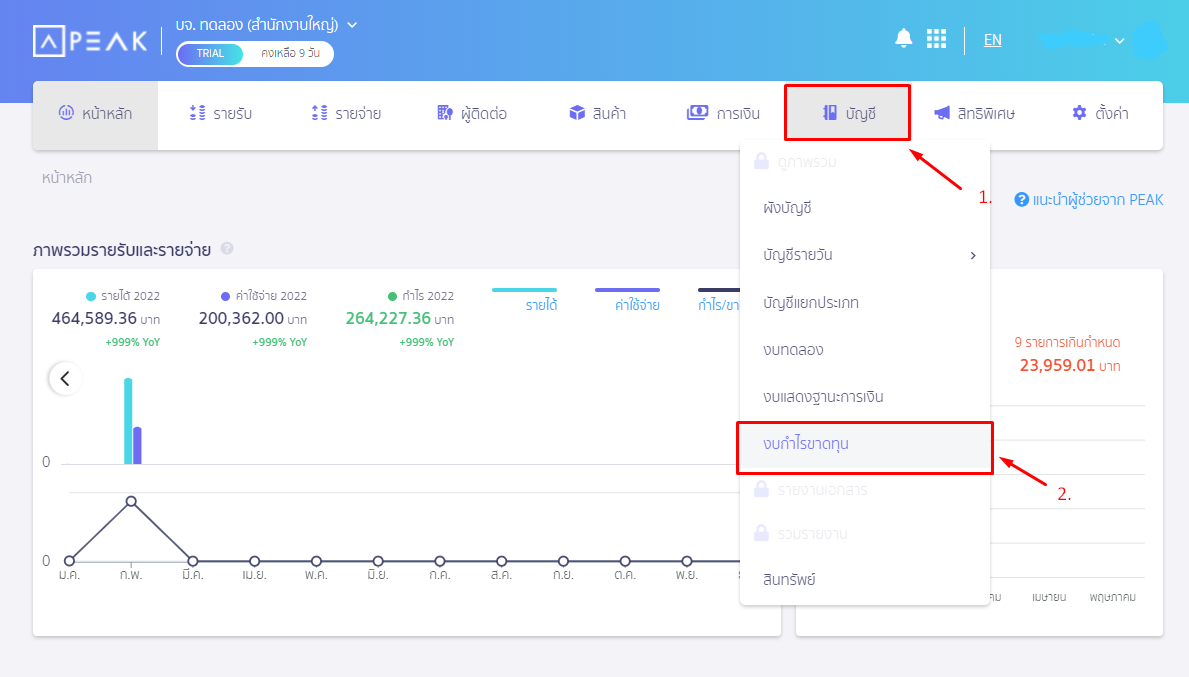
2. คลิกตั้งค่าการแสดงผล
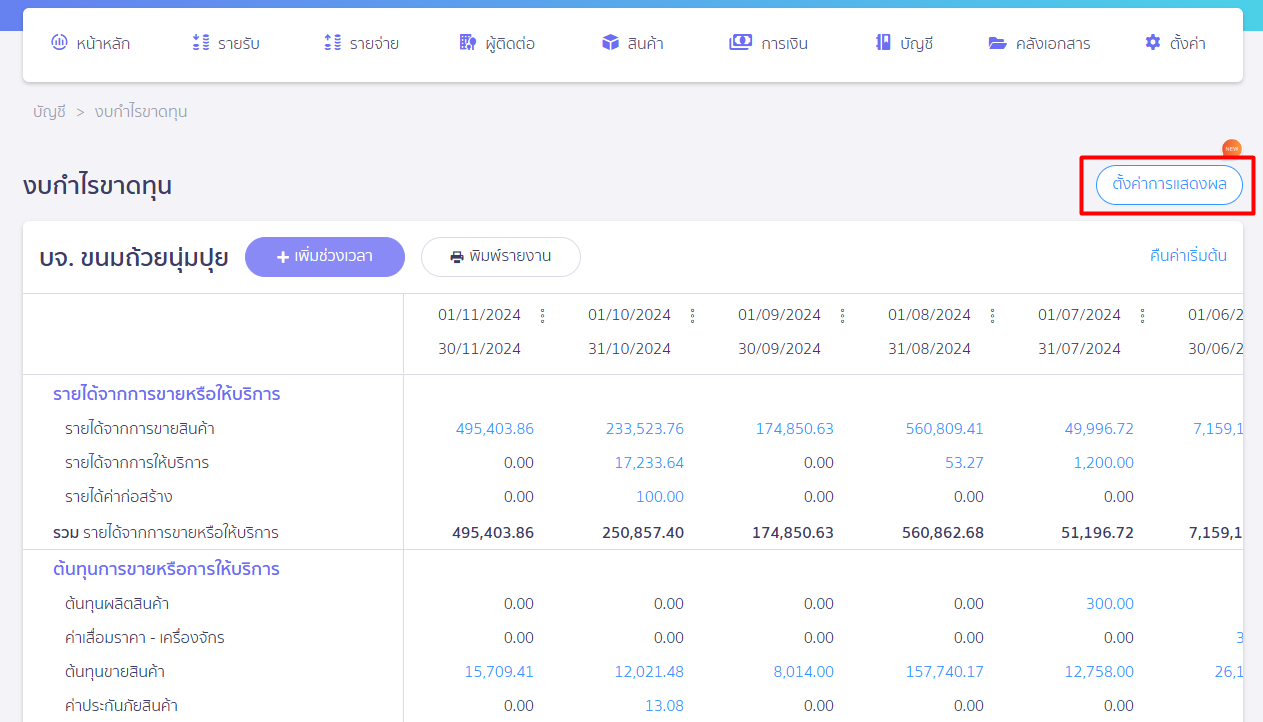
3. จัดเรียงข้อมูลตามที่ต้องการ
สามารถ Custom ได้ 2 วิธี ดังนี้
3.1. การจัดเรียงผังบัญชี สามารถคลิกที่ “ช่องสี่เหลี่ยม”
และลากผังบัญชีไปวางในตำแหน่งที่ต้องการ
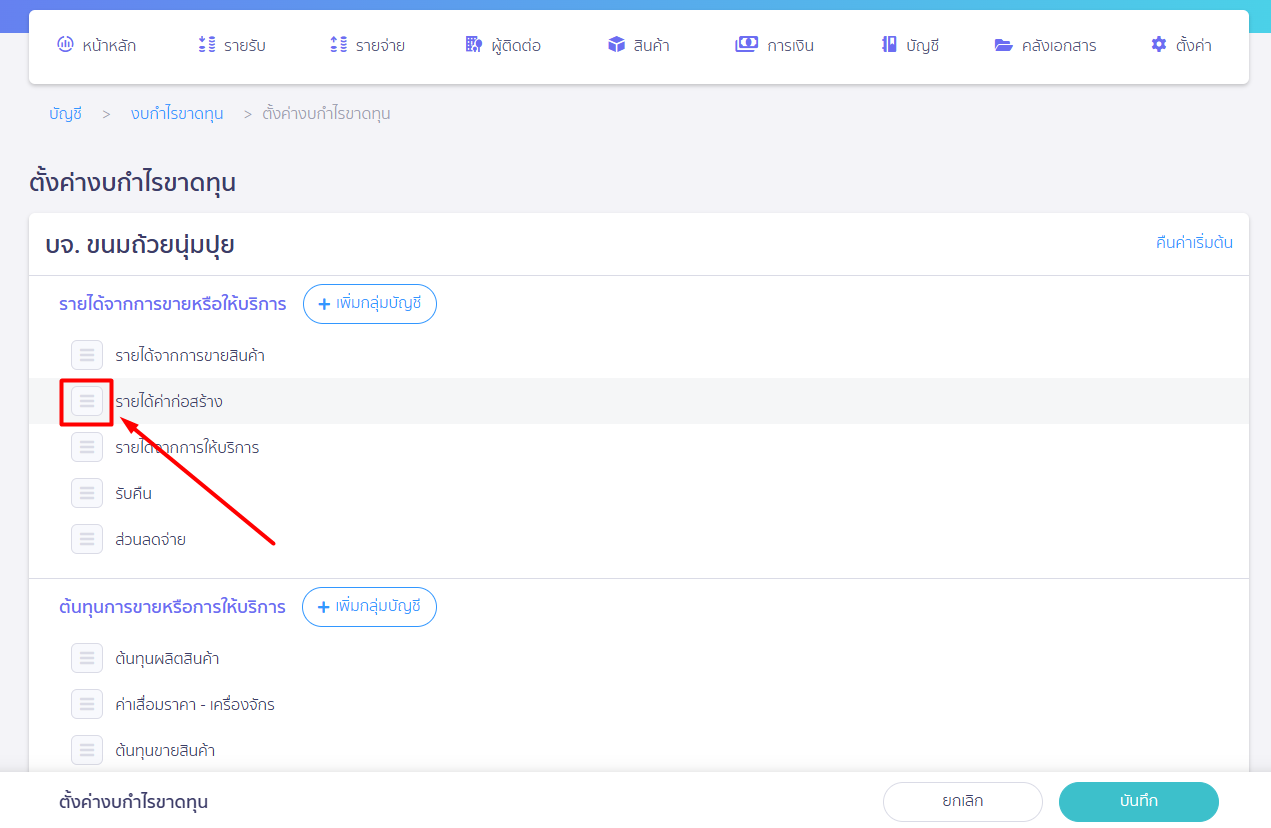
3.2. ปรับแต่งงบกำไรขาดทุน กลุ่มบัญชีตามหมวดหมู่
คลิกที่เพิ่มกลุ่มบัญชี
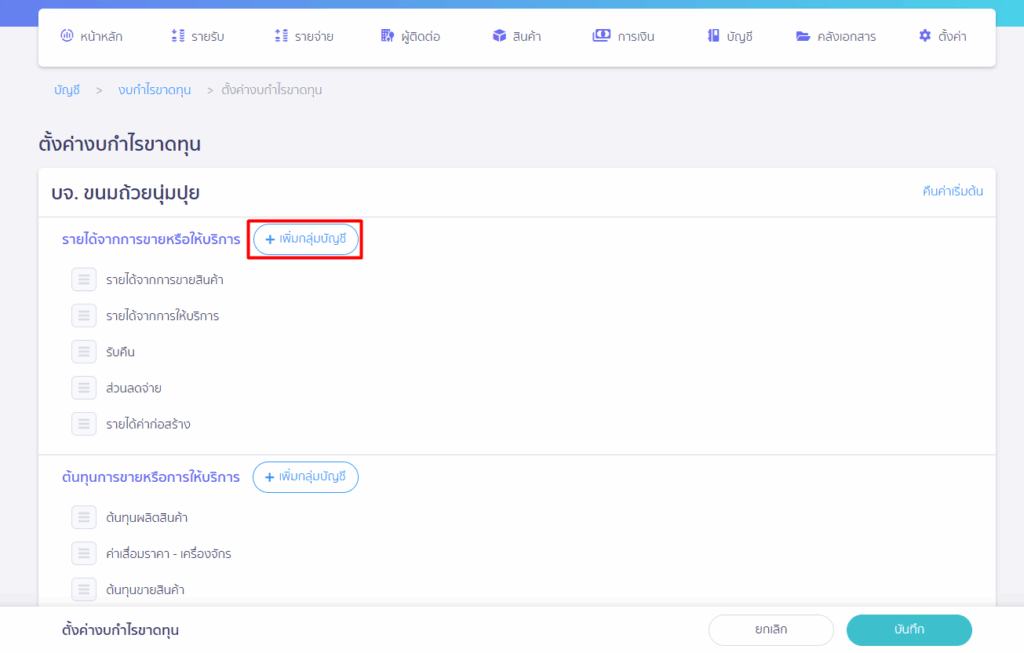
เพิ่มข้อมูลกลุ่มบัญชี
1 : ระบุชื่อกลุ่มบัญชี
2 : ค้นหาข้อมูลด้วยชื่อผังบัญชีหรือเลขที่ผังบัญชี หรือ
3 : คลิกผังบัญชีที่ต้องการรวมกลุ่มจากด้านล่าง
เมื่อเพิ่มข้อมูลเรียบร้อยแล้วกดบันทึก
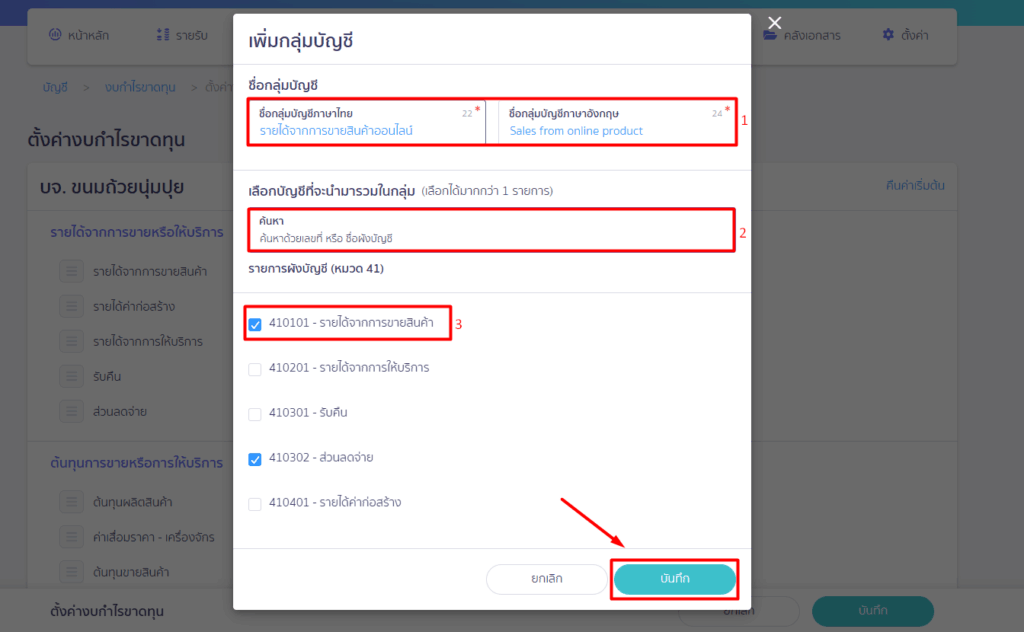
4. หากทำการ Custom เรียบร้อยแล้ว “กดบันทึก”
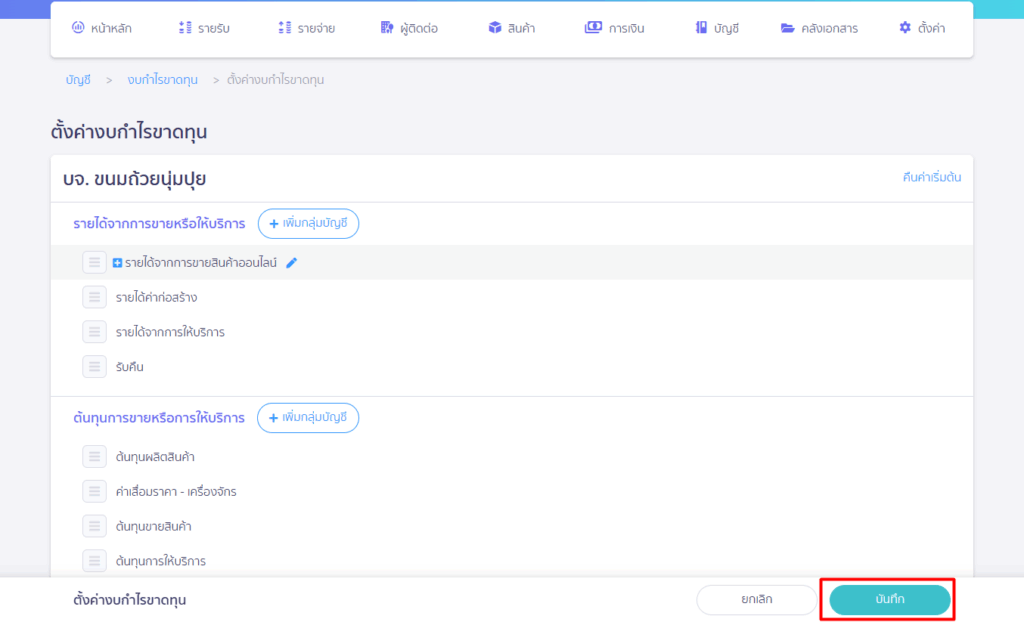
ตัวอย่างข้อมูลงบกำไรขาดทุนที่ Custom
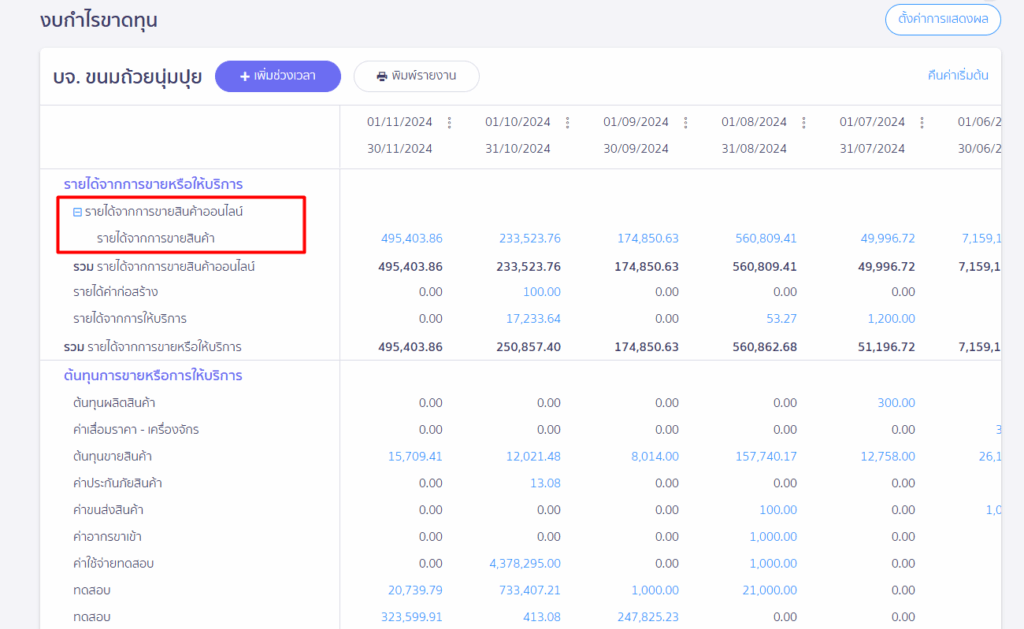
หมายเหตุ : หากต้องการกลับมาใช้ข้อมูลที่เป็นค่าเริ่มต้นของ PEAK สามารถทำได้ดังนี้
ขั้นตอนที่ 1 คลิกตั้งค่าการแสดงผล
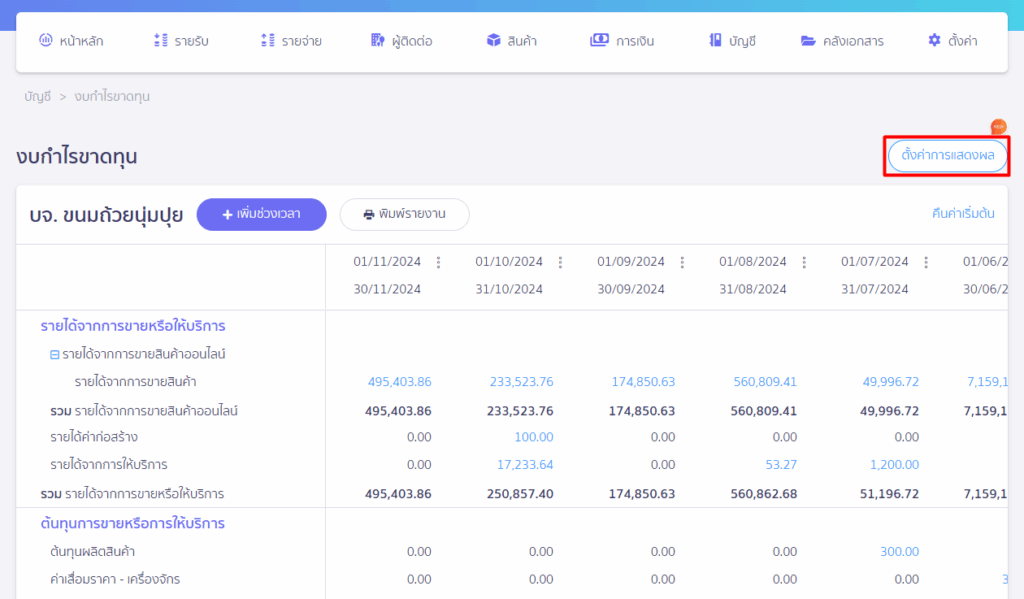
ขั้นตอนที่ 2 กดคืนค่าเริ่มต้น
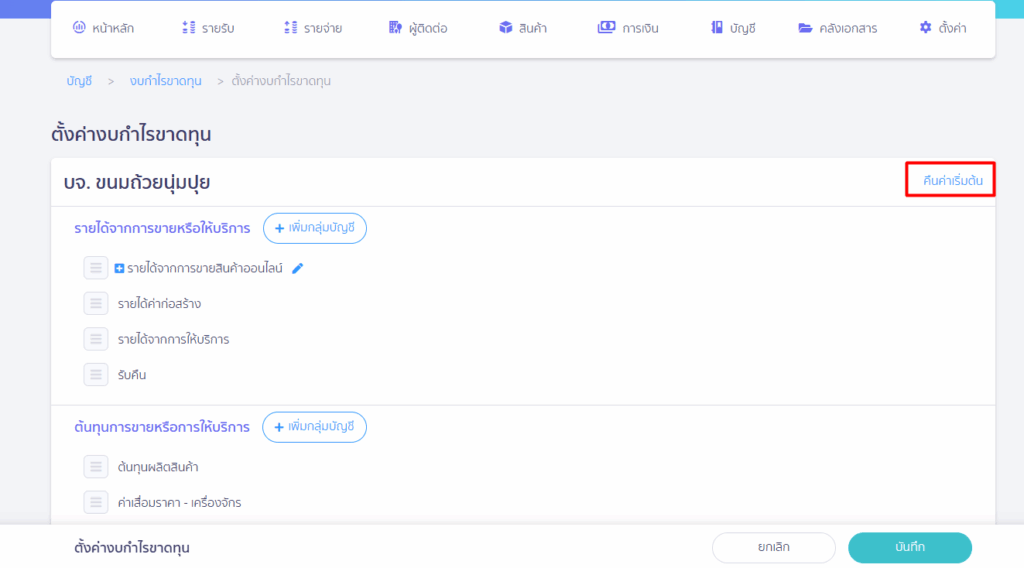
– จบขั้นตอนการCustom งบกำไรขาดทุน (แพ็กเกจ Pro+) –